一、windows環境 1、安裝jdk 隨意選擇目錄 只需把預設安裝目錄 \java 之前的目錄修改即可 2、安裝jre→更改→ \java 之前目錄和安裝 jdk 目錄相同即可 註:若無安裝目錄要求,可全預設設置。無需做任何修改,兩次均直接點下一步。 3、安裝完JDK後配置環境變數 電腦→屬性→ ...
一、windows環境
1、安裝jdk 隨意選擇目錄 只需把預設安裝目錄 \java 之前的目錄修改即可
2、安裝jre→更改→ \java 之前目錄和安裝 jdk 目錄相同即可
註:若無安裝目錄要求,可全預設設置。無需做任何修改,兩次均直接點下一步。
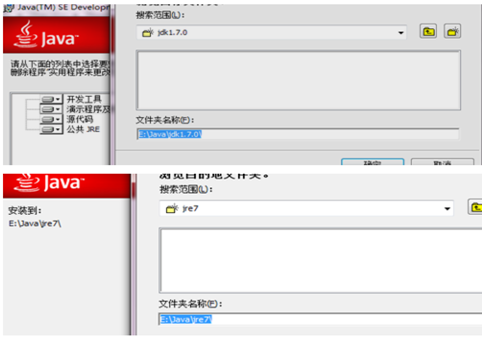
3、安裝完JDK後配置環境變數 電腦→屬性→高級系統設置→高級→環境變數

4、系統變數→新建 JAVA_HOME 變數 。變數值填寫jdk的安裝目錄(本人是 E:\Java\jdk1.7.0)
系統變數→尋找 Path 變數→編輯
5、在變數值最後輸入 %JAVA_HOME%\bin;%JAVA_HOME%\jre\bin;
(註意原來Path的變數值末尾有沒有;號,如果沒有,先輸入;號再輸入上面的代碼)
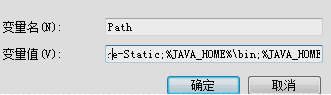
6、系統變數→新建 CLASSPATH 變數
變數值填寫 .;%JAVA_HOME%\lib;%JAVA_HOME%\lib\tools.jar(註意最前面有一點)系統變數配置完畢
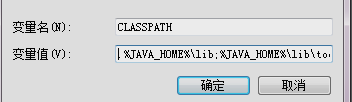
7、檢驗是否配置成功 運行cmd 輸入 java -version (java 和 -version 之間有空格)若如圖所示 顯示版本信息 則說明安裝和配置成功。

8、jdk環境配置好後,配置kettle環境變數在環境變數中新建:PENTAHO_JAVA_HOME,變數值為jdk的安裝目錄(即上面步驟的java_home目錄)。

9、以上環境都配置好後,解壓kettle文件,打開目錄直接運行spoon.bat(註:可能需要調整kettle的運行記憶體,具體視電腦記憶體定,
調整的屬性PENTAHO_DI_JAVA_OPTIONS="-Xms512m" "-Xmx512m"---右鍵直接編輯spoon.bat就可以修改),出現如下界面kettle啟動成功。
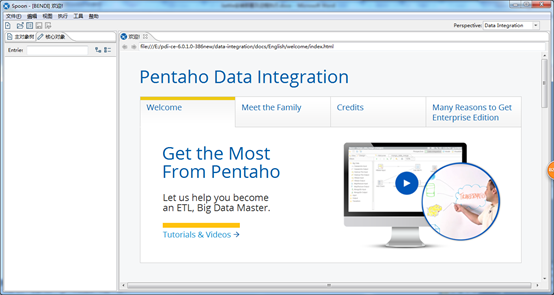
ps:連接資源庫時需要將ojdbc14.jar(具體驅動視資料庫定,這是Oracle11g環境)複製到libswt目錄下或者lib目錄下,重啟kettle,否則會報jdbc驅動錯誤。
二、linux環境
1、Oracle官網下載jdk linux安裝包,這裡以jdk-7u71-linux-x64.tar.gz為例

2、解壓安裝包:tar zxvf jdk-7u71-linux-x64.tar.gz

3、移到相應的位置:mv jdk1.7.0_71 /usr/local/

4、備份系統環境變數: cp /etc/profile /home/mj/

5、編輯系統環境變數:
vi /etc/profile
輸入i
加入內容如下:
export JAVA_HOME=/usr/local/jdk1.7.0_71
export CLASSPATH=.:$JAVA_HOME/lib/dt.jar:$JAVA_HOME/lib/tools.jar
export PATH=$JAVA_HOME/bin:$PATH
註意標點符號,JAVA_HOME是剛纔mv到的路徑
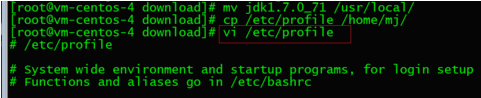

6、載入剛設置的變數: source /etc/profile

7、測試是否安裝成功
輸入 java -version 然後會顯示jdk的版本信息等

8、kettle部署,在linux下某個目錄下創建一個文件夾,將你從官網上下載的kettle(我的是pdi-ce-6.0.1.0-386.zip)解壓後放在該文件夾下。
9、在解壓的路徑下找到kitchen.sh所在的路徑,進入該目錄,通過chmod +x *.sh賦予.sh文件執行許可權。
10、鍵入./kitchen.sh,看輸入信息,如果出現如下幫助信息說明部署成功,此時會在用戶跟目錄下生成一個.kettle的隱藏文件。


三、遠程執行(Windows調Windows)
1、在被遠程伺服器上啟動carte服務,埠號自定義:
在cmd視窗中到kettle根目錄下執行 (carte ip 埠 ),出現如下提示即啟動成功.
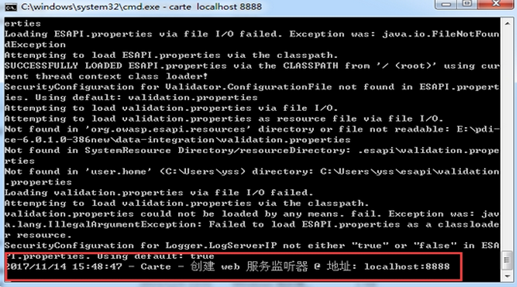
2、在遠程端kettle應用中設置子伺服器,預設用戶名密碼為cluster(ip、埠是被遠程執行的伺服器的ip跟埠,即1步驟中的ip、埠)
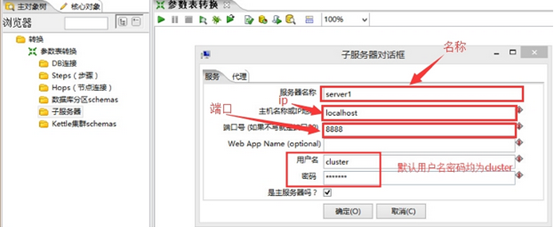
3、在運行過kettle後,會在用戶目錄文件下自動生成一個.kettle的文件,若配置過資源庫的連接,會有repositories.xml文件,在此文件中記錄了資源庫的連接信息,包括資源庫的名稱,資料庫ip、實例等等,要求被遠程端配置資源庫的名稱、資料庫ip、實例等必須與本地一致才能成功調用。也可將此文件直接複製替換。
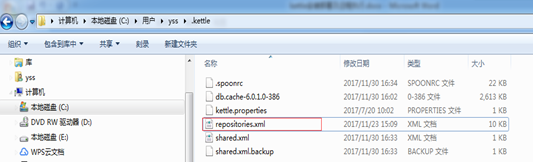
4、執行時選擇《遠程執行》,選中已經設置好的伺服器點擊啟動
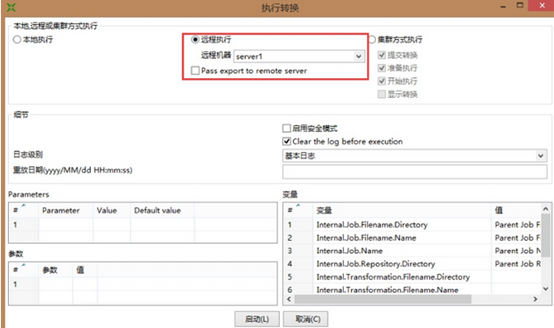
5、啟動後本地出現如下視窗,即遠程執行連接成功。
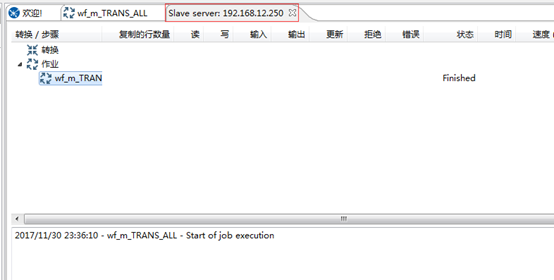
四、遠程執行(Windows調linux)
1、在linux伺服器上切換到kettle跟目錄下:cd /kettle/data-integration/
輸入命令:./carte.sh ip 埠
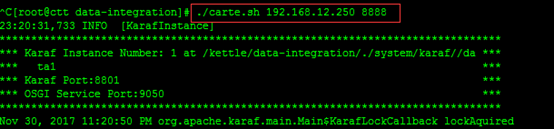
出現如下信息,即啟動成功

2、啟動過./kitchen.sh 之後也會在用戶的目錄下自動生成一個.kettle的文件,若未配置過資源庫的連接,.kettle下不會有repositories.xml這裡也要求本地與被遠程端一致,因xml文件不區分linux,winddows,亦可直接複製。
3、本地配置步驟同Windows調Windows步驟一致(略),配置好本地後直接啟動即可。


